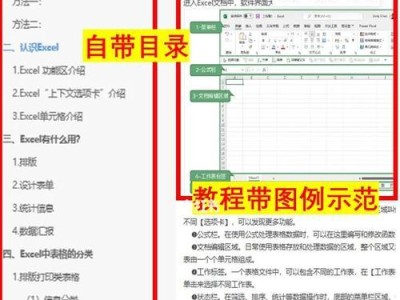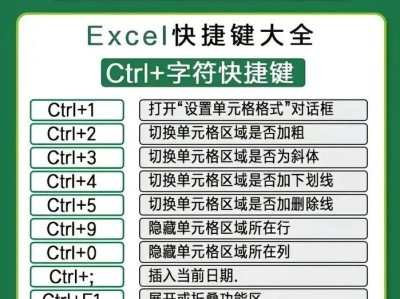现在大多数电脑都预装有Windows操作系统,但是有时我们需要重新安装或升级系统。在这种情况下,使用U盘进行安装是一个非常方便和快捷的选择。本文将详细介绍如何利用U盘进行Win7系统的安装,让您轻松完成系统重装。

一、准备所需材料
1.U盘(容量至少为8GB)
2.Windows7安装盘镜像文件(ISO格式)

3.一台已经安装了Windows系统的电脑
4.一个可用的USB端口
二、下载和准备Win7镜像文件
1.在任意浏览器中打开微软官网,搜索并下载Windows7安装盘的镜像文件。

2.确保您选择的镜像文件与您拥有的Windows版本匹配。
三、制作U盘启动盘
1.插入U盘到已经安装了Windows系统的电脑的USB端口中。
2.打开一个可用的磁盘管理工具,如Rufus。
3.在Rufus中,选择您插入的U盘作为目标设备。
4.在“引导选择”中,点击“选择”按钮,并导航到您下载的Windows7镜像文件。
5.确保“分区方案和目标系统类型”设置为“MBR分区方案”和“BIOS或UEFI”。
6.点击“开始”按钮,Rufus将开始制作U盘启动盘。
四、设置电脑从U盘启动
1.将制作好的U盘插入需要安装系统的电脑的USB端口中。
2.打开电脑的BIOS设置界面,通常可以通过按下“F2”、“F12”或“Del”键进入。
3.在BIOS设置界面中,找到并选择“Boot”或“启动”选项。
4.将U盘设置为第一启动设备,确保电脑能够从U盘启动。
五、开始安装Windows7系统
1.重新启动电脑,并确保它从U盘启动。
2.在Windows7安装界面中,选择您的语言、时区和键盘布局等选项。
3.点击“安装”按钮,开始安装过程。
4.遵循屏幕上的指示,完成系统安装。
六、激活Windows7系统
1.安装完成后,电脑将自动重新启动,并进入Windows7系统。
2.进入系统后,点击“开始”按钮,选择“计算机”右键点击“属性”。
3.在系统属性窗口中,找到“激活Windows”部分,并点击“更改产品密钥”。
4.输入您的Windows7产品密钥,并按照屏幕上的指示完成激活。
七、安装驱动程序
1.完成系统激活后,您需要安装相关的驱动程序。
2.您可以通过访问计算机制造商的官方网站或使用驱动程序安装工具来获取和安装所需的驱动程序。
八、更新系统和安装常用软件
1.打开WindowsUpdate,确保系统已经更新至最新版本。
2.根据个人需求,安装常用的软件,如浏览器、办公套件等。
九、备份重要数据
1.在安装系统前,备份您重要的文件和数据,以免丢失。
2.您可以将这些文件复制到外部硬盘、云存储服务或其他可靠的存储设备中。
十、常见问题与解决方法
1.如果U盘启动失败,请检查BIOS设置中是否正确设置了启动选项。
2.如果安装过程中遇到错误代码,请搜索该错误代码以获取解决方案。
3.如果无法激活系统,请确保您输入的产品密钥正确并与您的Windows版本相匹配。
十一、注意事项
1.在安装过程中,确保电脑的电源充足,以免中途断电造成损坏。
2.在安装前,建议断开电脑上的所有外部设备,以避免干扰安装过程。
十二、其他安装选项
1.如果您不想使用U盘安装系统,还可以尝试使用DVD光盘或网络安装选项。
十三、
通过本文提供的Win7U盘安装教程,您可以轻松地安装Windows7系统。只需准备好所需材料,下载并制作U盘启动盘,然后按照步骤进行安装即可。记得备份重要数据,并在安装完成后激活系统和安装所需的驱动程序。希望这篇教程能对您有所帮助!
十四、参考链接
1.微软官方网站-https://www.microsoft.com/zh-cn
2.Rufus官方网站-https://rufus.ie/
十五、常见问题解答
Q:我的U盘无法被Rufus识别怎么办?
A:确保U盘已正确插入并正常工作,尝试更换其他USB端口或尝试使用其他磁盘管理工具进行制作。